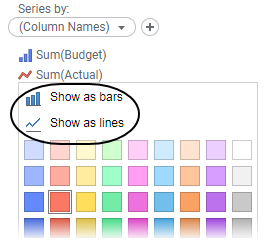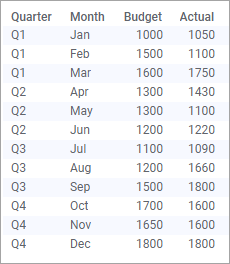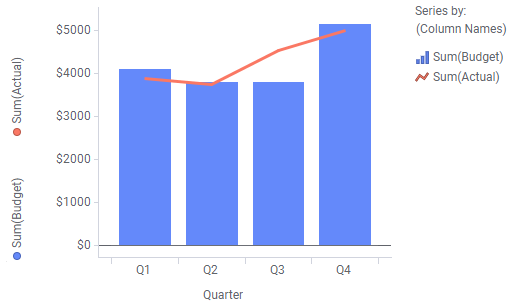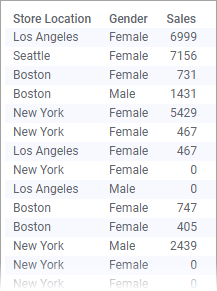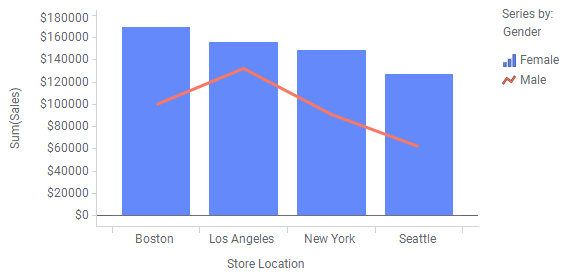複合グラフを作成する
複合グラフでは、棒と線の両方を単一のビジュアライゼーションに表示することができます。オーバーレイ効果により、線を棒の上に描画して、データ内の異なるカラムまたはカテゴリの値を簡単に比較することができます。トレンドを識別でき、偏差を直接特定することができます。
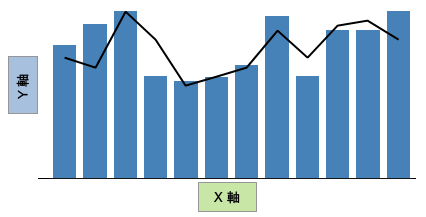
複合グラフは、棒グラフとラインチャートの両方に類似しています。これらのビジュアライゼーションと同様に、通常数値データを含むカラムは Y 軸上で選択されます。X 軸の各データ点に対して、データは Y 軸上の値に集計されます。集計値の例としては、合計または平均があります。これらの値は、比較する各カラムまたはカテゴリの棒または線の形式で表示されます。
比較するカラムまたはカテゴリを色分けして区別することができます。色はレジェンドの「シリーズ」軸で指定され、ここでは集計値を棒で表示するか線で表示するかも指定します。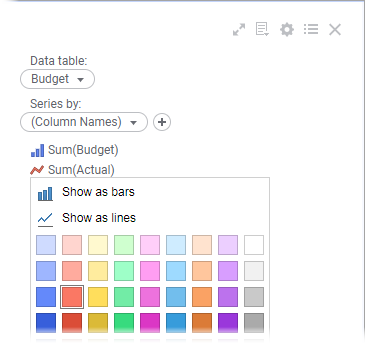
X 軸では、カテゴリ値を含むカラムが選択されます。または、一定の経過時間内のデータを比較するときは時間データを含むカラムが選択されます。
上記のようにデータ内のカラムを比較したり、以下に示すようにカラム内の異なるカテゴリを比較したりすることができます。
Copyright © Cloud Software Group, Inc. All rights reserved.

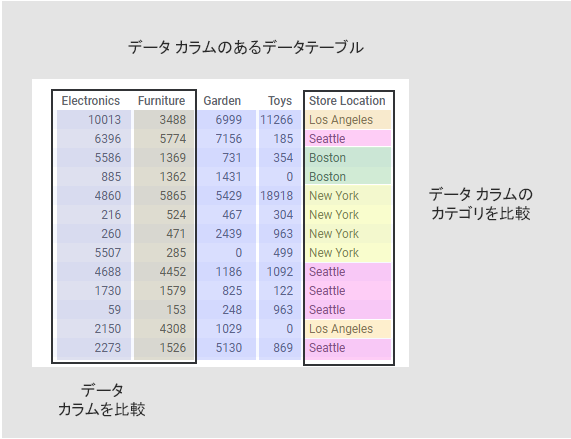
 をクリックしてフライアウトを開きます。
をクリックしてフライアウトを開きます。